Heet
AnyRec Video Converter
Voeg eenvoudig 2, 3, 4, 5 en meer video's samen tot één geheel.
Veilige download
Video's samenvoegen op Windows 10 met 5 effectieve tools
Het beste wat u met kleine videoclips kunt doen, is ze samen te voegen tot één bestand. Maar hoe video's samenvoegen op Windows 10? Als u Windows 10 gebruikt, zijn er veel eenvoudige methoden om video's samen te voegen, en dit bericht geeft u een duidelijke handleiding over hoe u dit moet doen. Je kunt ook andere alternatieven zien voor videobewerking op Windows 8 en 11. Laten we zonder verder oponthoud de aanbevolen methoden bekijken om video's samen te voegen op Windows 10!
Gidslijst
Deel 1: gebruik Windows Photo om video's samen te voegen op Windows 10/11 Deel 2: gebruik AnyRec om video's samen te voegen op alle Windows Online Deel 3: Windows Media Player om video's samen te voegen op Windows 8/10/11 Deel 4: Combineer video's tot één met Adobe Premiere op alle Windows Deel 5: voeg video's samen met Movie Maker op Windows 8/10/11 Deel 6: Veelgestelde vragen over het samenvoegen van video's op Windows 10Deel 1: gebruik Windows Photo om video's samen te voegen op Windows 10/11
De nieuwste versie van Windows zit vol met de beste ingebouwde functies. Een van de meest verwachte functies voor 10 en 11 is de bijgewerkte app Foto's met een video-editor. Als je naar binnen kijkt, heeft het een aanpasbare interface waar je meer media-inhoud kunt uploaden. De Video-editor biedt items voor bewerking, zoals bijsnijden, splitsen, samenvoegen, enzovoort. Het heeft ook elementen om videoclips te verbeteren, waaronder filters, 3D-effecten en tekst. Voeg video's samen op Windows 10 door de onderstaande demonstraties te volgen:
Stap 1.Druk op de "Windows"-toets om het "Start"-venster te openen. Typ de Foto's-app in de zoekbalk en open de app. Klik op de knop "Video-editor" bovenaan het venster.
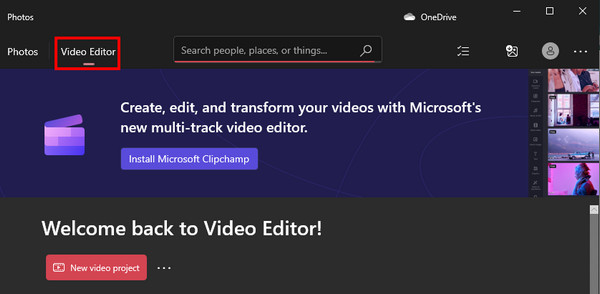
Stap 2.Klik op de knop "Nieuw videoproject" en geef een titel aan het nieuwe project. Je kunt ook op de knop 'Overslaan' klikken om de video later een naam te geven. Voeg vervolgens de videoclips van uw computer toe.
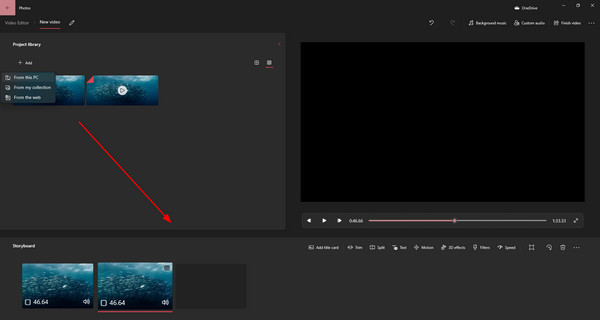
Stap 3.Sleep de geüploade bestanden van onderaf naar de tijdlijn en knip de clips bij. Bekijk een voorbeeld van de uitvoer en klik op de knop "Video voltooien". Voltooi het samengevoegde bestand door op de knop "Exporteren" te klikken.
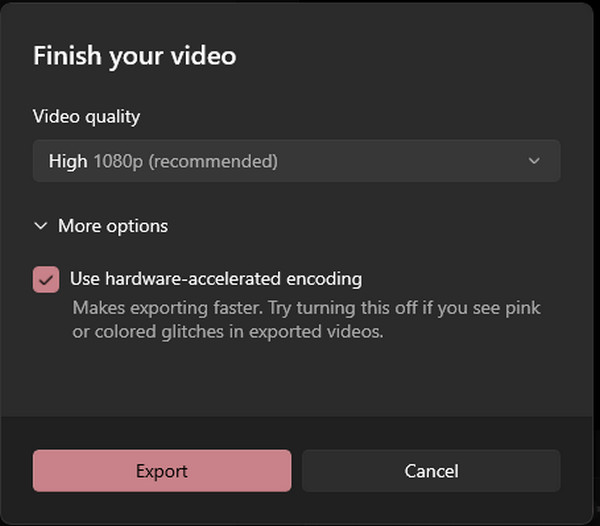
Deel 2: gebruik AnyRec om video's samen te voegen op alle Windows Online
Hoewel Windows een gratis video-editor biedt, ontbreken uitvoerinstellingen om de video te configureren voor een hogere kwaliteit. Gebruik dus voor een alternatief AnyRec gratis videofusie online om video's samen te voegen op Windows 8/10/11 en Mac. Hiermee kunt u snel video's uploaden en maximaal vijf videoclips met verschillende invoerformaten toevoegen. Afgezien van de configureerbare video-instellingen, kunt u met de Video Merger ook de audio configureren voor het uitvoerformaat, de encoder, het kanaal, de samplefrequentie en de bitsnelheid.
Functies:
- Ondersteuning van verschillende videoformaten voor het samenvoegen van video's.
- Geen beperkingen voor de bestandsgrootte voor het uploaden van videoclips.
- Zorg voor een trimmer om clips bij te knippen voordat u ze samenvoegt.
- Configureer video-instellingen zoals kwaliteit, code en meer.
Stap 1.Bezoek AnyRec Free Video Merger Online en klik op de knop "Bestand uploaden". U kunt ook rechtstreeks vanuit uw map video's uploaden naar de interface van de site. Wacht tot het uploaden is voltooid.
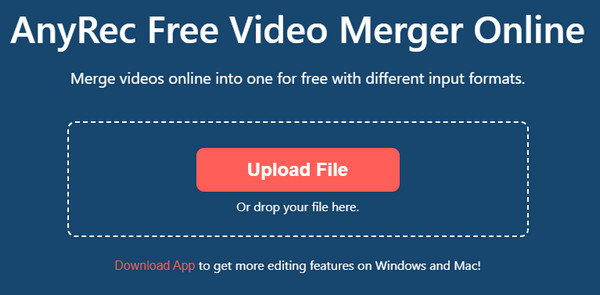
Stap 2.Nadat u de eerste clip heeft geüpload, voegt u de tweede toe door op de knop "Video toevoegen" te klikken. Knip vervolgens de video bij of herschik de clips met de besturingselementen 'Omhoog' en 'Omlaag'.
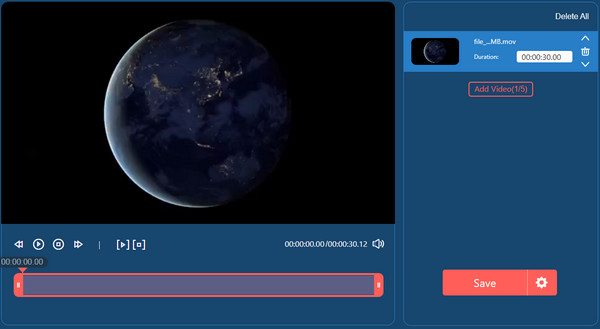
Stap 3.Voor de "Uitvoer"-instellingen klikt u op de knop "Gear" om de video-instellingen te wijzigen. Ga naar het tabblad "Audio" om de geluidsinstelling te configureren. Klik op de knop "Bevestigen" om de wijzigingen op te slaan.
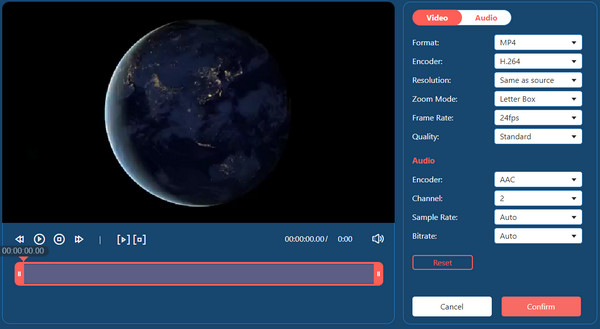
Stap 4.Klik ten slotte op de knop Opslaan om de uitvoer te downloaden. Houd er rekening mee dat de video alleen wordt opgeslagen met 720p, maar je kunt een hogere resolutie krijgen door de desktopversie te downloaden.
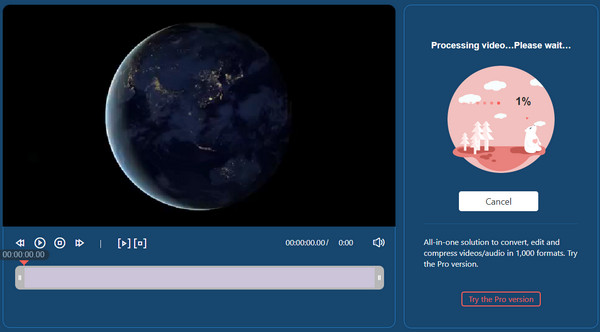
Deel 3: Windows Media Player om video's samen te voegen op Windows 8/10/11
Een andere standaardmanier om video's samen te voegen op Windows 10 is om Windows Media Player te gebruiken. De videospeler maakt het mogelijk om gedownloade video's soepel af te spelen, met enkele basisbewerkingsfuncties. Helaas moet u extra software installeren om video's samen te voegen. Maar het is een gratis applicatie voor de Media Player, die ook populaire videoformaten bewerkt, zoals MP4, AVI en MOV. Hier zijn de gedetailleerde en eenvoudige stappen om Windows Media Joiner te gebruiken.
Stap 1.Download en installeer de Media Joiner. Start vervolgens de software om de video's samen te voegen. Ga naar het menu "Bestand" en klik op de knop "Bestand toevoegen" om videoclips te uploaden.
Stap 2.Voer de gewenste titel voor de uitvoer in op het tabblad "Naam". Klik op de knop "Bestanden samenvoegen" om de clips samen te voegen tot één bestand. Open vervolgens de uitvoer op Windows Media Player om het resultaat te bekijken.
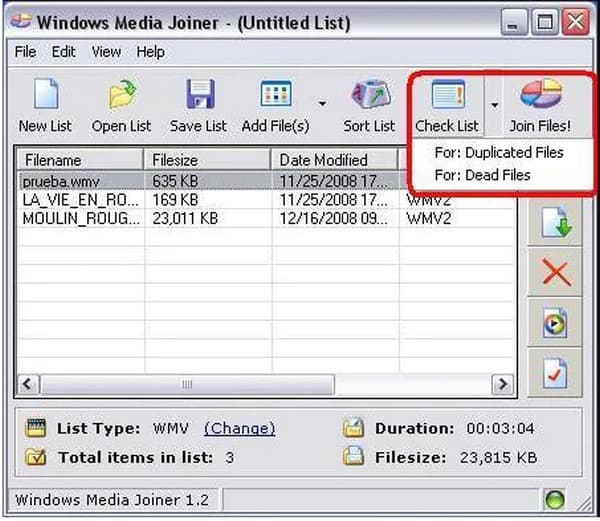
Deel 4: Combineer video's tot één met Adobe Premiere op alle Windows
Adobe PR wordt aanbevolen als een professionele manier om video's samen te voegen op Windows 10. De desktoptool heeft alle functies die je nodig hebt voor videobewerking, inclusief animaties, effecten en geluidseffecten. Het is ook flexibel voor veel videoformaten, zoals WMV, MP4, HEVC, MOV, enz. Maar afgezien van het feit dat Adobe PR een betaalde tool is voor professionals, vinden veel gebruikers het nog steeds moeilijk om te navigeren. Als u nieuw bent met deze software, volgt hier de demonstratie:
Stap 1.Start de applicatie op uw apparaat en upload de video's vanuit uw lokale map. Herhaal de procedure totdat u alle videoclips op de interface van de software hebt staan. Sleep de clips op de onderstaande tijdlijn.
Stap 2.Vervolgens kunt u de clips kiezen die u wilt samenvoegen door de "Shift"-toets ingedrukt te houden. Klik met de rechtermuisknop en klik op de knop "Nest" in de vervolgkeuzelijst. Er verschijnt een venster waarin u de uitvoer kunt hernoemen. Klik op de knop "OK" om op te slaan.
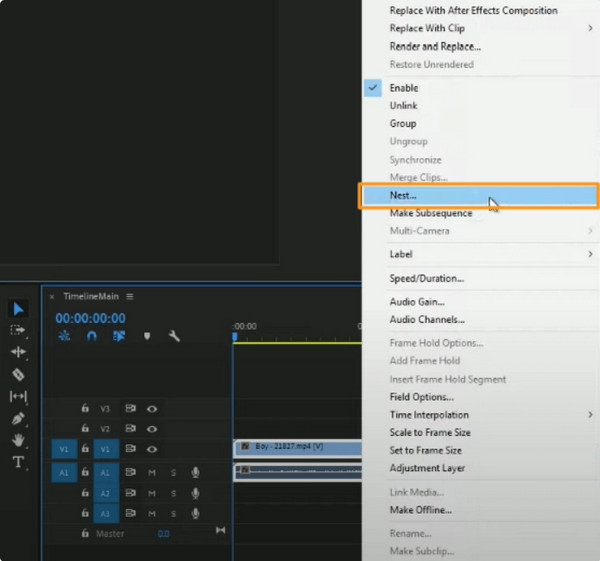
Deel 5: voeg video's samen met Movie Maker op Windows 8/10/11
Een krachtige applicatie ontworpen voor videobewerking en -creatie. Zelfs als app van derden staat Movie Maker bekend als de standaard video-editor voor Windows-versies zoals Vista en XP. Bedankt voor de laatste update. Je kunt de app ook installeren op Windows 10 en 11. Het upgradet al zijn functies, inclusief overgangen, effecten, filters en basistools. Movie Maker is een gratis platform waar je video's op Windows 10 kunt samenvoegen maak de video langer, en kan worden gedownload van vertrouwde bronnen.
Stap 1.Nadat je de app hebt gedownload, start je Movie Maker en klik je op de knop 'Video's en foto's toevoegen' in het hoofdmenu.
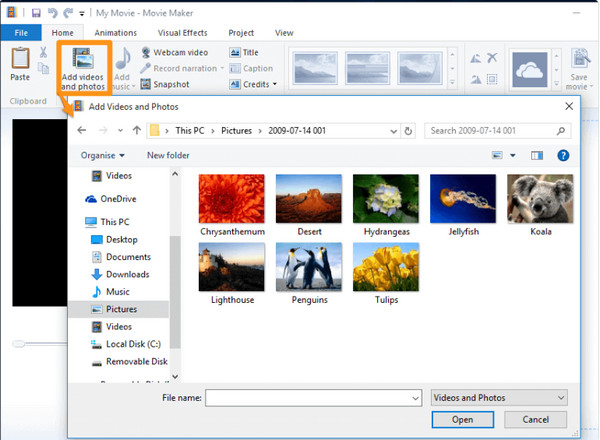
Stap 2.Wanneer alle videoclips in het menu van de app staan, heb je de mogelijkheid om de positie te herschikken of ze als geheel te bewerken. Klik op de knop "Film opslaan" nadat u de clips hebt samengevoegd.
Deel 6: Veelgestelde vragen over het samenvoegen van video's op Windows 10
-
Hoe video op Android en iOS samenvoegen?
Gebruik VivaVideo – Video Editor&Maker op Android of iOS. Het is een gratis app met professionele tools om verschillende clips te combineren. Installeer de app en ga naar de collage menu. Tik Plus om de video's te importeren. Ga verder met het trimmen van de clips en herschik ze. Kraan Rekening om het resultaat op te slaan.
-
Kan ik video's op TikTok samenvoegen vanuit mijn galerij?
Ja. Om meerdere video's uit je galerij te combineren met TikTok, open je de app en tik je op Plus. Tik Uploaden om de eerste video te selecteren. Tik na het uploaden op Bewerken in de bewerkingstools rechtsboven. Kraan Plus om de tweede videoclip te uploaden. Plaats het resultaat in je newsfeed of sla de video op.
-
Waar moet ik op letten bij het samenvoegen van video's?
Bij het combineren van videoclips komt veel kijken. De kwaliteit en kleurcorrectie moeten hetzelfde zijn voor alle clips en voor het ordenen van de bestanden voordat ze worden gecompileerd. Download AnyRec Video Converter voor een gemakkelijkere manier om de taak te voltooien. De software heeft alle tools die je nodig hebt om clips samen te voegen en te bewerken.
100% Veilig
100% Veilig
Conclusie
Tot slot zijn er enkele ingebouwde video-editors video's samenvoegen op Windows 10 en 11. Hiermee kunt u eenvoudig videoclips combineren in de Foto's-app en zelfs met Windows Media Player. Maar aangezien deze standaardtools alleen functies op gemiddeld niveau bieden, zoals knippen en video's bijsnijden op Windows 10, AnyRec Free Video Merger Online is een aanbevolen alternatief voor een gratis en professionele video-editor om video's samen te voegen op Windows 8/10/11. Bezoek de officiële webpagina voor meer exclusieve gratis online tools.
